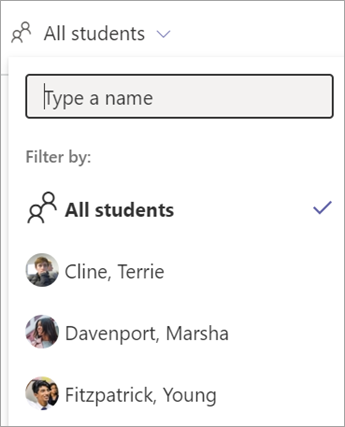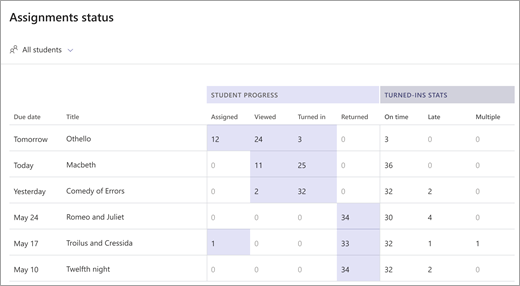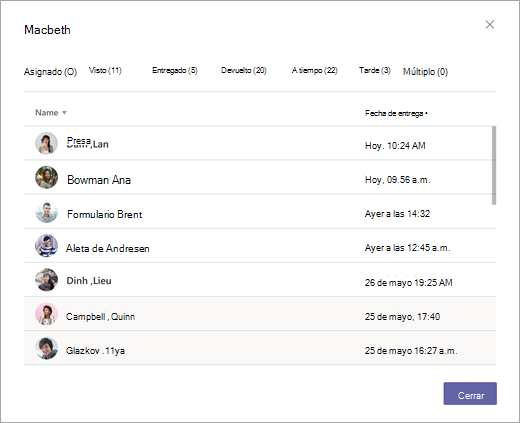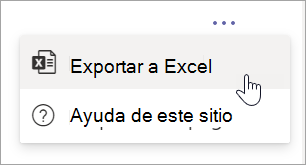El informe de estado de tareas de Conclusiones proporciona información detallada sobre el progreso de los alumnos en tareas específicas, lo que mejora el aprendizaje en línea y la educación digital. Esta potente herramienta permite a los profesores supervisar y evaluar cómo avanzan los alumnos en su trabajo formativo, apoyando las aulas virtuales y la educación a distancia.
Al usar esta característica, los profesores pueden obtener datos valiosos sobre el rendimiento de los alumnos, lo que ayuda a identificar áreas en las que puede ser necesario un apoyo o intervención adicionales. El informe de estado de tareas es un componente esencial para el aprendizaje combinado, el aprendizaje híbrido y varias plataformas de aprendizaje electrónico, lo que permite comprender de forma exhaustiva el progreso de los alumnos.
Filtro
De forma predeterminada, el informe muestra a todos los alumnos, las próximas tareas del mes actual y las tareas de los últimos dos meses. Puede seleccionar Cargar más tareas para ver más tareas anteriores en el informe.
Seleccione
Leer los datos
-
Seleccione un número para ver qué alumnos se incluyen en el estado de una tarea (los tipos de estado que se muestran los veremos a continuación).
-
Seleccione un título de columna (Asignado, Visto, Entregado, Devuelto, A tiempo, Tarde, Múltiplo) para organizar las celdas.
-
Las celdas con datos para mostrar están resaltadas.
Columnas de progreso del alumno:
Las columnas en Progreso del alumno reflejan el ciclo de la tarea desde el momento en que asignó el trabajo hasta el momento en que lo calificó.
-
Asignada (usted asignó)
-
Vista (el alumno vio)
-
Entregada (el alumno entregó)
-
Devuelto (agregó comentarios o puntos y regresó al alumno)
Columnas de estadísticas de entregas:
-
A tiempo (entregadas dentro del plazo antes de la fecha de vencimiento)
-
Tarde (entregadas después de la fecha de vencimiento)
-
Múltiples (el alumno entregó la tarea varias veces en un bucle de comentarios)
Exportar datos
-
En el informe, seleccione Más opciones
-
Seleccione Exportar a Excel.
-
La hoja de datos exportada contendrá una lista de alumnos y el título, calificación (si procede), fecha de vencimiento y estado de entrega de cada tarea.Vea el período de tiempo seleccionado para los datos exportados en el nombre de archivo de Excel.
Casos de Classroom en los que puede hacer uso de su informe de Estado de tareas :
-
Filtre para un alumno específico y vea el estado de finalización de la tarea, si lo entregó y si era a tiempo.
-
Si la fecha de vencimiento de una tarea está próxima, póngase en contacto con los alumnos que aún no la han visto.
-
Para los alumnos que suelen entregar las tareas tarde, podrá discutir con estos cómo mejorar su manejo del tiempo.